信捷PLC (用户手册)
信捷PLC模拟量使用说明
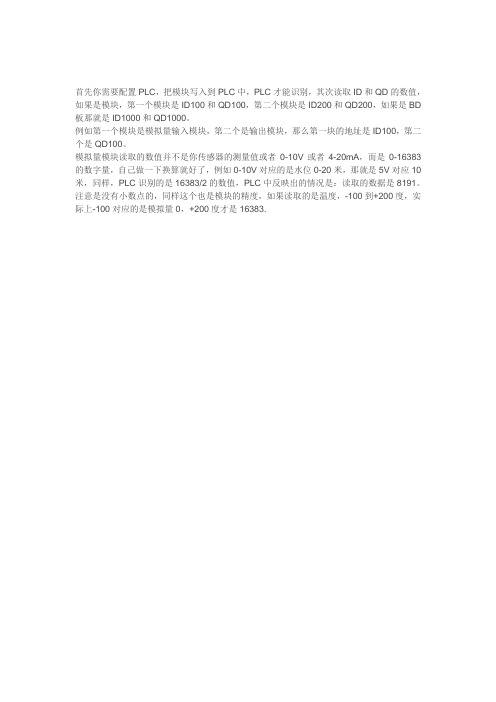
首先你需要配置PLC,把模块写入到PLC中,PLC才能识别,其次读取ID和QD的数值,如果是模块,第一个模块是ID100和QD100,第二个模块是ID200和QD200,如果是BD 板那就是ID1000和QD1000。
例如第一个模块是模拟量输入模块,第二个是输出模块,那么第一块的地址是ID100,第二个是QD100。
模拟量模块读取的数值并不是你传感器的测量值或者0-10V或者4-20mA,而是0-16383的数字量,自己做一下换算就好了,例如0-10V对应的是水位0-20米,那就是5V对应10米,同样,PLC识别的是16383/2的数值,PLC中反映出的情况是:读取的数据是8191。
注意是没有小数点的,同样这个也是模块的精度,如果读取的是温度,-100到+200度,实际上-100对应的是模拟量0,+200度才是16383.。
信捷电气 XL 系列 PLC 扩展模块 用户手册说明书

XL系列PLC扩展模块用户手册无锡信捷电气股份有限公司资料编号:PL04 20230427 1.1.1信捷电气XL系列PLC扩展模块用户手册目录—————————————————————模块信息概要—————————————————————输入输出扩展模块XL-EnXmY —————————————————————模拟量输入模块XL-E4AD —————————————————————模拟量输入输出模块XL-E4AD2DA —————————————————————模拟量输入模块XL-E8AD-A —————————————————————模拟量输入模块XL-E8AD-V —————————————————————模拟量输入模块XL-E8AD-A-S —————————————————————模拟量输入模块XL-E8AD-V-S —————————————————————模拟量输出模块XL-E4DA —————————————————————PT100测温模块XL-E4PT3-P —————————————————————热电偶温度控制模块XL-E4TC-P —————————————————————n路压力测量模块XL-EnWT-D —————————————————————手册更新日志—————————————————————123456789101112本手册包含了基本的保证人身安全与保护本产品及连接设备应遵守的注意事项,这些注意事项在手册中以警告三角形加以突出,其他未竟事项请遵守基本的电气操作规程。
请遵守本注意事项,如果不采取正确的操作规程,可能会导致控制系统工作不正确或不正常,严重的会造成财产损失。
本设备及其部件只能用于产品目录与技术说明中所叙述的应用,并且只可与信捷认可或推荐的外围厂家出产的设备或部件一起使用。
只有正确地运输、保管、配置与安装,并且按照建议操作与维护,产品才能正常地运行。
信捷xc系列PLC通讯操作步骤(精品资料).doc

【最新整理,下载后即可编辑】
1.程序读取
机器的主程序已经存在,想要实现与另外的设备的通讯功能,我们只需在原有的程序末端加入通讯程序即可,所以要先读取机器中的原程序,读取程序操作如下:
打开已安装的信捷PLC编程软件,在下载线已经连接完成的情况下,点
击PLC编程软件窗口上方的绿色向上箭头就会出现程序上传进度条,待进度条消失则程序读取完成。
随后将通讯程序复制粘贴到读取到的原程序末端,如图为通讯程序起始部分:
2.通讯参数设置
双击树状图中的“PLC配置”项,出现下拉子选项,如图:
然后双击子选项中的“PLC串口”,弹出通讯参数设置窗口,如图:
通讯参数设置如上图所示,参数设置完成后点击窗口下方的“写入PLC”按钮,然后将连接好另一台设备的通讯线的九针圆孔一端插入PLC上的第二个圆孔,再断电重启机器,通讯连接完成。
添加完成后,点击PLC编程软件窗口上方的绿色向下按钮即可将修改好的程序重新下载到PLC上,然后点击“运行”按钮。
信捷 Z 系列扩展 BD 板 用户手册说明书
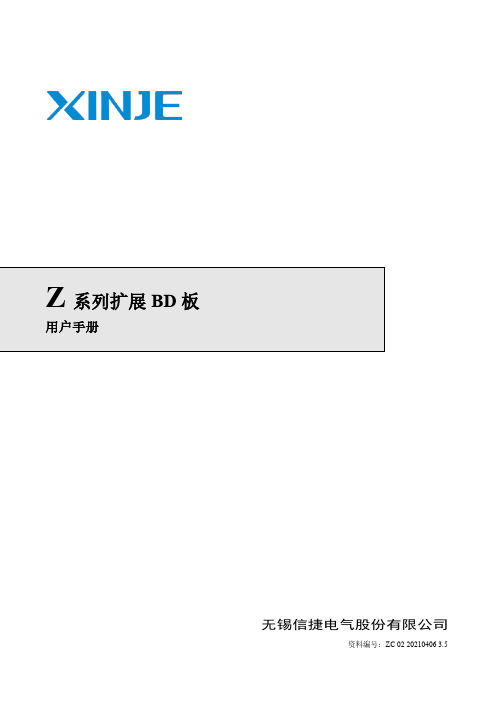
Z系列扩展BD板用户手册无锡信捷电气股份有限公司资料编号:ZC 02 20210406 3.5目录1. BD板的配置方法 (1)2. BD板精度与相关说明 (2)3. 模拟量输入输出扩展板Z-4AD2DA-A-BD (3)3-1.特点 (3)3-2.一般规格 (3)3-3.外部安装与接线 (3)3-4.输入输出定义号分配 (4)3-5.软件配置 (4)3-6.编程 (5)4. 模拟量温度扩展板Z-3AD3PT-BD (6)4-1.特点 (6)4-2.一般规格 (6)4-3.外部安装与接线 (6)4-4.输入输出定义号分配 (7)4-5.软件配置 (7)4-6.编程 (8)5. 称重扩展板Z-NWT-BD (9)5-1.特点 (9)5-2.一般规格 (9)5-3.外部安装与接线 (9)5-4.称重系统组成 (10)5-5.压力传感器介绍 (11)5-6.模数转换图 (11)5-7.输入定义号的分配 (11)5-8.模块设定 (12)5-9.编程 (13)6. 通讯扩展板Z-NES-BD (15)6-1.特点 (15)6-2.一般规格 (15)6-3.外部安装与接线 (15)6-4.软件配置 (16)7. I/O扩展BD板Z-NXMY-BD (21)7-1.特点 (21)7-2.模块规格 (21)7-2-1 型号说明 (21)7-2-2模块规格 (21)7-3.端子说明 (21)7-4.输入输出定义号分配 (22)7-5.外部安装与接线 (22)7-5-1. 扩展板的安装方法 (22)7-5-2. 输入规格及接线 (22)7-5-3. 输入电源规格 (23)7-5-4. 输出规格及接线 (23)7-6.软件配置 (24)8. 热电偶温度扩展板Z-4TC-BD (25)8-1.特点 (25)8-2.一般规格 (25)8-3.外部安装与接线 (25)8-4.输入输出定义号分配 (26)8-5.软件配置 (26)8-6.编程 (27)9. 编程举例 (28)1. BD 板的配置方法BD 板的配置方法:1)将BD 板正确安装到本体上,BD 板的配置位置如下所示:S/ N: N20140825028MODE: ZG3-30RXINJE2)然后,通过XDPPro 软件进行联机,首先在工程框内右击“PLC1”,然后选择“更改PLC 机型”,给PLC 选型号:ZG3-30,然后在左侧工程栏选择“PLC 配置”-“BD ”(如下图所示):3)选择扩展BD 型号,并配置通道参数,设置完成后点击“确定”,然后下载程序,重新上电方可生效。
信捷PLC (用户手册)
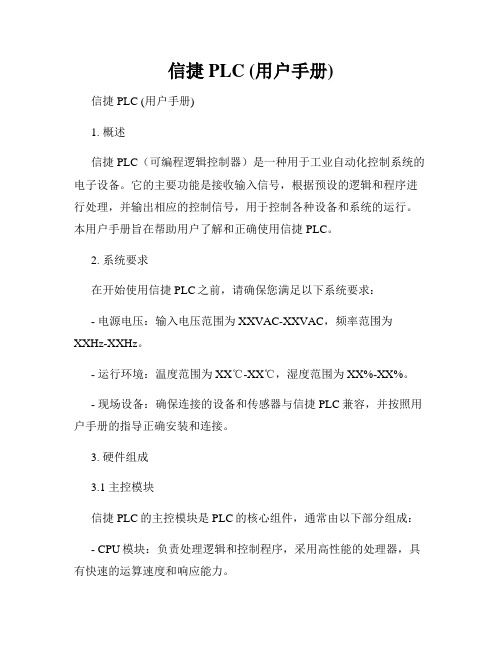
信捷PLC (用户手册)信捷PLC (用户手册)1. 概述信捷PLC(可编程逻辑控制器)是一种用于工业自动化控制系统的电子设备。
它的主要功能是接收输入信号,根据预设的逻辑和程序进行处理,并输出相应的控制信号,用于控制各种设备和系统的运行。
本用户手册旨在帮助用户了解和正确使用信捷PLC。
2. 系统要求在开始使用信捷PLC之前,请确保您满足以下系统要求:- 电源电压:输入电压范围为XXVAC-XXVAC,频率范围为XXHz-XXHz。
- 运行环境:温度范围为XX℃-XX℃,湿度范围为XX%-XX%。
- 现场设备:确保连接的设备和传感器与信捷PLC兼容,并按照用户手册的指导正确安装和连接。
3. 硬件组成3.1 主控模块信捷PLC的主控模块是PLC的核心组件,通常由以下部分组成:- CPU模块:负责处理逻辑和控制程序,采用高性能的处理器,具有快速的运算速度和响应能力。
- 电源模块:为PLC提供电源供应,并能实现电源的过载和短路保护。
- 通信模块:用于与其他设备和系统进行通信,支持多种通信接口和协议。
3.2 输入/输出模块输入/输出模块是信捷PLC与外部设备和传感器之间的接口,用于接收和输出控制信号。
它通常包括数字输入模块、模拟输入模块、数字输出模块和模拟输出模块等。
4. 软件操作4.1 编程软件信捷PLC的编程软件提供了一个直观的界面,用于编写和编辑控制程序。
用户可以使用不同的编程语言,如梯形图、指令表等,来表达逻辑和控制流程。
4.2 程序下载和运行编写好的控制程序可以通过编程软件将其下载到信捷PLC的主控模块中。
一旦程序下载完成,PLC即可根据程序的逻辑和条件进行运行,控制各个输入和输出模块的状态。
5. 故障排除与维护5.1 故障排除在使用信捷PLC过程中,可能会遇到一些故障和问题。
用户可以根据以下方法进行排除:- 检查电源供应是否正常工作,确保电压和频率在规定范围内。
- 检查输入/输出模块的连接是否正确,确定信号传输是否正常。
信捷 XD XL 系列可编程序控制器 用户手册[硬件篇]说明书
![信捷 XD XL 系列可编程序控制器 用户手册[硬件篇]说明书](https://img.taocdn.com/s3/m/e0e68008e418964bcf84b9d528ea81c758f52e1b.png)
无锡信捷电气股份有限公司资料编号PD01 20210207 3.5信捷电气XD/XL系列可编程序控制器用户手册[硬件篇]第一版安全注意事项目录前言—————————————————————————产品概述—————————————————————————本体规格参数—————————————————————————系统构成—————————————————————————电源规格及接线方法—————————————————————————输入规格及接线方法—————————————————————————输出规格及接线方法—————————————————————————运行、调试、维护—————————————————————————软元件的切换—————————————————————————附录—————————————————————————12345678基本说明♦感谢您购买了信捷XD/XL系列可编程控制器。
♦本手册主要介绍XD/XL系列可编程控制器的硬件特性等内容。
♦在使用产品之前,请仔细阅读本手册,并在充分理解手册内容的前提下进行接线。
♦软件及编程方面的介绍,请查阅相关手册。
♦请将本手册交付给最终用户。
用户须知♦只有具备一定的电气知识的操作人员才可以对产品进行接线等其他操作,如有使用不明的地方,请咨询本公司的技术人员。
♦手册等其他技术资料中所列举的示例仅供用户理解、参考用,不保证一定动作。
♦将该产品与其他产品组合使用的时候,请确认是否符合有关规格、原则等。
♦使用该产品时,请自行确认是否符合要求以及安全。
♦请自行设置后备及安全功能,以避免因本产品故障而可能引发的机器故障或损失。
责任申明♦手册中的内容虽然经过了仔细的核对,但差错难免,我们不能保证完全一致。
♦我们会经常检查手册中的内容,并在后续版本中进行更正,欢迎提出宝贵意见。
♦手册中所叙述的内容如有变动,恕不另行通知。
联系方式如果您有关于本产品的使用问题,请与购买产品的代理商、办事处联系,也可以直接与信捷公司联系。
信捷PLC用户手册

信捷PLC用户手册关键信息项:1、 PLC 型号与规格2、技术参数3、功能特点4、安装与接线方法5、编程环境与指令6、通信协议7、故障诊断与排除8、维护与保养9、安全注意事项11 PLC 型号与规格111 详细介绍信捷 PLC 所涵盖的各种型号,包括其特定的标识和命名规则。
112 对每个型号的基本规格参数进行说明,如输入输出点数、存储容量、处理速度等。
12 技术参数121 阐述 PLC 的工作电压范围、工作温度范围、湿度适应范围等环境参数。
122 介绍 PLC 的抗干扰能力指标,如电磁兼容性(EMC)标准。
13 功能特点131 描述信捷 PLC 所具备的逻辑控制功能,如顺序控制、定时控制、计数控制等。
132 强调其运动控制功能,如脉冲输出控制、位置控制等。
133 突出数据处理和运算功能,如四则运算、比较运算等。
14 安装与接线方法141 说明 PLC 的安装方式,包括安装位置的选择、固定方法等。
142 详细讲解输入输出端子的接线规则和注意事项,包括电源线、信号线的连接方法。
143 提供接地和屏蔽的相关要求,以确保系统的稳定性和抗干扰能力。
15 编程环境与指令151 介绍适用于信捷 PLC 的编程软件,包括软件的安装、界面布局和操作方法。
152 详细阐述各种编程指令的功能、格式和使用示例,如基本逻辑指令、功能指令等。
16 通信协议161 说明 PLC 支持的通信方式,如串口通信、以太网通信等。
162 讲解各种通信协议的配置方法和参数设置,如 Modbus 协议、TCP/IP 协议等。
17 故障诊断与排除171 列举常见的故障现象,如 PLC 无响应、输入输出异常等。
172 提供针对每种故障的诊断方法和步骤,包括硬件检测和软件调试。
173 给出相应的故障排除措施和建议。
18 维护与保养181 制定定期检查的项目和周期,如清洁、紧固接线等。
182 说明 PLC 存储设备的维护方法,如数据备份和恢复。
19 安全注意事项191 强调在安装、调试和使用 PLC 过程中的电气安全要求,如防止触电、短路等。
信捷 TouchWin 组态软件使用手册说明书
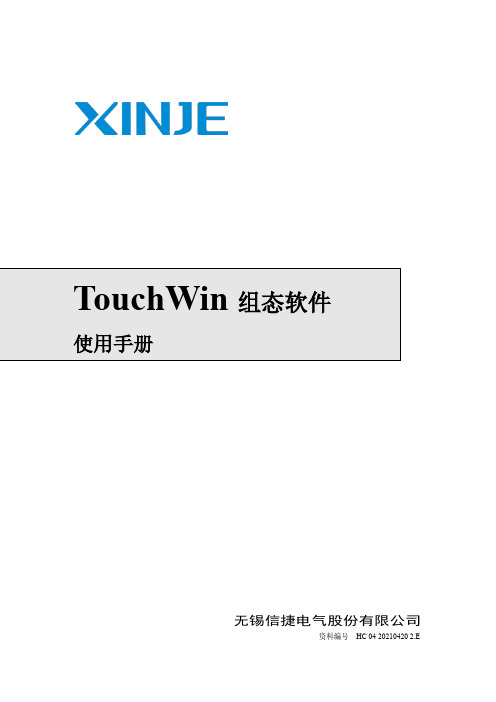
TouchWin 组态软件用户手册
1 TouchWin 组态软件
1-1. TouchWin 组态软件的安装
信捷组态软件即触摸屏 TouchWin 编辑软件。
1、软件来源 进入信捷电气官网 获取安装软件及安装说明书。 2、计算机硬件配置 CPU:INTEL Pentium II 以上等级 内存:64MB 以上 硬盘:2.5GB 以上,最少有 1GB 以上的磁盘空间 显示器:分辨率 800 x 600 以上的 32 位真彩色显示器 3、操作系统 Windows XP/Windows ME/WIN 7 /WIN 8/WIN10 均可。 4、安装步骤(以 TouchWin V2.C.6 简体中文版为例) (1)在安装文件包中找到“setup.exe”并双击,出现如下图所示对话框:
TouchWin 组态软件用户手册
1-3. 加密文件和 USB 加密狗使用方法
一、加密文件使用方法 请向技术人员索取或从信捷公司官网 下载加密文件 UseRocky.dll,替换
掉软件安装目录 Thinget\AutoWin 下的原文件即可,下面以默认的路径来说明。 1、复制下载下来的加密文件 UseRocky.dll: 2、软件默认的路径是:C:\Program Files\Thinget\TouchWin for TH,打开该目录,找到 AutoWin 文件夹:
3、在 AutoWin 文件夹下,单击鼠标右键,选择“粘贴”,会弹出如下对话框,单击“是(Y)”, 即可替换原来的加密文件。
1)在替换文件时,请先把软件关掉(包括在线模拟),不可以在软件打开时替换; 2)软件重新安装后,需要重复此操作,替换加密文件。
8
TouchWin 组态软件用户手册 二、USB 加密狗的使用方法
- 1、下载文档前请自行甄别文档内容的完整性,平台不提供额外的编辑、内容补充、找答案等附加服务。
- 2、"仅部分预览"的文档,不可在线预览部分如存在完整性等问题,可反馈申请退款(可完整预览的文档不适用该条件!)。
- 3、如文档侵犯您的权益,请联系客服反馈,我们会尽快为您处理(人工客服工作时间:9:00-18:30)。
XC系列编程工具XCP Pro(V3.1)用户手册信捷科技电子有限公司资料编号PC 08 20090204 3.1目录1、使用说明 (3)1-2. 安装步骤 (4)1-3. 卸载步骤 (6)2、基本操作 (9)2-1. XCP Pro的打开和关闭 (10)2-2. 创建或打开工程 (11)2-3. PLC类型的添加和删除 (12)3、编辑环境的基本介绍 (14)3-1. 界面基本构成 (15)3-2. 常规工具栏 (16)3-3. PLC工具栏 (17)3-4. 梯形图输入栏 (17)3-5. 其他 (18)3-6. 菜单栏介绍 (19)3-6-1. “文件” (19)3-6-2. “编辑” (20)3-6-3. “查找\替换” (20)3-6-4. “显示” (21)3-6-5. “PLC操作” (21)3-6-6. “PLC设置” (23)3-6-7. “选项” (23)3-6-8. “窗口” (23)3-6-9. “帮助” (23)3-7. 工程栏 (24)3-8. 快捷键介绍 (24)4、简单功能的实现 (25)4-1. 联机 (26)4-2. 程序的上载、下载及PLC状态控制 (27)4-3. PLC初值设定及数据的上传、下载 (28)4-3-1. 初值设定 (28)4-3-2. 数据的上传、下载 (29)4-4. PLC以及模块信息的查询 (29)4-4-1. PLC本体信息 (30)4-4-2. BD板信息 (30)4-4-3. 扩展模块信息 (30)4-4-4. 扫描周期 (31)4-4-5. 时钟信息 (31)4-4-6. 错误信息 (31)4-5. PLC的初始化 (32)4-6. 程序加锁/解锁 (32)4-6-1. 密码设置 (32)4-6-2. 加锁/解锁 (33)4-6-3. 默认解密密码设置 (33)4-7. 打印 (34)5、编程操作 (35)5-1. 编程方式 (36)5-2. 指令符号的输入 (37)5-2-1. 指令提示 (37)5-2-2. 输入接点 (37)5-2-3. 输入线圈 (38)5-2-4. 特殊指令 (41)5-3. 梯形图的编辑 (45)5-3-1. 横线与竖线的操作 (45)5-3-2. 接点与行的操作 (46)5-3-3. 注释的编辑 (47)5-3-4. 梯形图的复制和剪切 (50)5-3-5. 梯形图指令的管理 (51)5-4. 相关配置 (53)5-4-1. PLC串口设置 (53)5-4-2. BD板设置 (54)5-4-3. Can-bus通讯的配置 (54)5-4-4. 断电区域保存的设置 (56)5-4-5. 扩展模块的设置 (56)5-4-6. I/O对应表的设置 (57)5-4-7. 通讯方式设置 (58)5-4-8. TCP/IP设置 (60)5-4-9. 函数功能块列表 (60)5-4-10. 梯形图颜色设置 (61)5-5. 软元件监控 (62)5-5-1. 软元件的注释 (62)5-5-2. 自由监控 (62)5-5-3. 数据监控 (63)5-5-4. 梯形图监控 (63)5-5-5. 信息栏 (64)5-5-6. 状态栏 (65)1、使用说明本章重点说明XC上位机软件XCP Pro的安装系统要求、安装及卸载步骤。
本软件适合于运行在Windows 2000、Windows NT、Windows XP及以上等平台。
下面以XCPPro V3.0b为例,说明软件的安装和卸载步骤。
1、如果您的操作系统未安装过Framework2.0 库,要先运行在安装文件夹中的“dotnetfx”子文件夹下的安装程序“dotnetfx.exe”;2、双击运行安装文件“setup.exe”;1、选择[开始]—[设置]—[控制面板]。
2、双击添加和删除应用程序。
3、选中[添加或删除程序]中的XCPPro3.0b后,按右下角的[删除] 。
4、在添加或删除程序画面中点击[是]。
5、正在删除6、提示已成功卸载。
2、基本操作本章重点介绍XCP Pro的最基本的操作,包括打开和关闭软件、创建和打开工程、在同一个工程下添加和删除PLC类型。
1、XCP Pro的打开(1)选择[开始]—[所有程序]—[Thinget]—[XCP Pro]—[XCPPro.exe](2)XCP Pro刚启动时显示的画面如下图所示:注:也可以通过双击桌面上的快捷图标“”,XCP Pro就会关闭。
1、创建新工程(1)选择[文件]—[创建新工程(Ctrl+N)]或点击图标“”,然后在“打开PLC工程文件”对话框中选择*.xcp类型文件,点击[打开],就完成了。
注:一般打开一个XCP工程时,软件检测发现其为旧版本文件,则将先对原文件进行备份,文件名统一为*.bak,需要使用之前的文件时,只要将后缀改为“.xcp”,用XCP Pro打开即可。
工程新创建时,将被默认为PLC1,当用户需要对多个PLC进行编缉时,可以在同一个界面下添加多个PLC编辑对象。
1、添加PLC方法一:单击[文件]-[添加PLC]。
方法二:至左侧工程栏,右键点击[PLC1]-[添加PLC]。
如下所示:成功添加PLC后,将被默认命名为“PLC2”,左侧的工程栏也起了相应变化,如下图所示:对不同PLC进行编辑时,只需点击各个PLC 即可,另外,用户还可对相应PLC修改合适的名称、编辑通讯模式、更改机型或直接删除操作。
2、删除机型方法一:直接右键点击要删除的PLC,选择“删除PLC”。
方法二:先选中要删除的PLC,然后至[文件]-[删除PLC]。
执行操作后,系统将提示是否确认删除,如下所示:确认删除,请点击“确定”,否则点击“取消”。
注:多个PLC编辑对象之间的代码可以相互拷贝,不同工程间也可进行复制和粘贴等操作。
3、编辑环境的基本介绍本章重点介绍XCP Pro软件的基本构成,各工具栏、菜单栏、工程栏的主要功能以及常用的快捷键。
注:各窗体可随意调整位置和大小。
打开打开已存在的梯形图程序、注释等文件剪切在指定的范围之内进行剪切操作后退返回上一个光标所在区域帮助查看XC的相关使用说明上传将PLC内存中的程序或数据读出来停止将PLC状态设置为停止状态解锁对程序进行解锁自由监控对指定的PLC软元件的状态和数值进行监控、设置插入一节点插入一行删除一节点删除一行常开节点常闭节点上升沿下降沿添加24段高速计数指令对G-BOX进行短信配置自动适应列宽自动调整列宽到合适的长度缩小缩小梯形图转换到指令表将梯形图转换到指令表3-6-1. “文件”3-6-3. “查找\替换”3-6-5. “PLC操作”PLC的基本操作里,有下面几项需要注意:Ø保密下载的使用使用保密下载之后,PLC中的程序或数据将永远无法上传,因而程序无法破解,以此来保护用户的知识产权,使用时请务必注意。
Ø上电停止PLC当PLC中的用户程序发生错误,导致一运行就无法通讯时,使用“上电停止PLC”功能让PLC一上电就停止运行,这样可以重新下载正确的用户程序。
执行该功能后,并对PLC断电再上电,软件将提示上电停止PLC成功。
Ø程序的加锁/解锁用户设定此功能时,首先设置用户程序口令,然后下载,口令将与程序一起下载到PLC中,用户要上传时,先要输入口令,使PLC解锁后才能上传。
PLC程序有口令时,仍然可以重新下载用户程序,将原程序覆盖。
口令主要保护用户程序。
注:下位机3.1i以上版本,在上位机的密码设置界面,高级选项里勾选“下载程序需要先解密”,则再次下载需要解锁,否则无法下载程序。
注:具体PLC信息的查看请参见P 29。
3-6-6. “PLC设置”3-6-7. “选项”3-6-8. “窗口”3-6-9. “帮助”需要另外安装左侧栏包括“工程栏”和“指令分类栏”。
工程栏:在工程栏中的操作大多在菜单和工具中已有涉及,此处不再赘述。
指令分类栏:按照功能的不同,将指令进行归类,用户可以直接进行查找,按F8,直接激活该界面,在查找框输入指令后,按回车,会在对应梯形图输入指令名,如下所示:Ctrl+N 新建工程Shift+ F6 下降沿Ctrl+S 保存工程F7 输出Ctrl+P 打印设置Shift+ F8 复位Ctrl+Z 撤销Shift+ F7 置位Ctrl+Y 重做F8 其他Ctrl+C 复制F11 横线Ctrl+V 粘贴Shift+F11 删除横线Ctrl+X 剪切F12 竖线Ctrl+A 全选Shift+F12 删除竖线Delete 删除Ctrl+F 软元件查找Shift+Insert 插入一行Ctrl+T 步号查找Shift+Delete 删除一行Ctrl+R 替换Ins 插入一个节点Alt+Left 返回F5 常开线圈Alt+Right 前进F6 常闭线圈Ctrl+G 语法检查Shift+ F5 上升沿F1 帮助4、简单功能的实现本章重点介绍PLC的基本功能的实现,包括联机、程序上下载、PLC的启停、数据上下载、相关信息查询、PLC的初始化、程序的加解锁和打印等功能。
“2、在“设置软件串口”窗口中选择正确的通讯串口、波特率、奇偶校验,或者点击“检测”,软件将会自动检测并设定正确的通讯串口、波特率、奇偶校验。
3、当“设置软件串口”窗口的左下方红字显示“成功连接PLC”时,联机成功,点击[确定],继续进行其他操作。
注意:利用“触摸屏USB口”下载PLC程序时,请使用USB连接线连接电脑和触摸屏,再通过串口线连接PLC和触摸屏,方可实现下载功能。
4、联机未成功时,“设置软件串口”窗口的左下方红字显示“串口通讯超时错误”,请检查电脑串口、通讯线以及PLC 通讯口。
1、联机成功之后,点击菜单栏[PLC操作]—[上传用户程序及用户数据]或点击工具栏图标,将程序保存。
2、联机成功之后,点击菜单栏[PLC操作]—[下载用户程序及用户数据]或点击工具栏图标下载程序结束后,点击按钮运行PLC;点击下图是添加的两段寄存器的初值设定,双击地址号,修改数值:4-3-2. 数据的上传、下载方法一:操作对象如果是部分地址,则可以先设初值,再点击“上传”、“下载”按钮。
方法二:操作对象如果是全部地址,可以点击菜单栏中的[PLC 操作]-[用户数据的读取]、[用户数据的写入]。
4-4-1. PLC本体信息显示PLC的系列、机型、下位机版本以及适合的上位机版本。
4-4-2. BD板信息显示BD的输入、输出点数,输入、输出字节数,主、次版本号,以及BD版的名称。
4-4-3. 扩展模块信息显示模块的信息(内容同BD板)。
4-4-4. 扫描周期显示梯形图程序的当前扫描周期,最短、最长扫描周期。
4-4-5. 时钟信息显示当前时钟日期信息。
